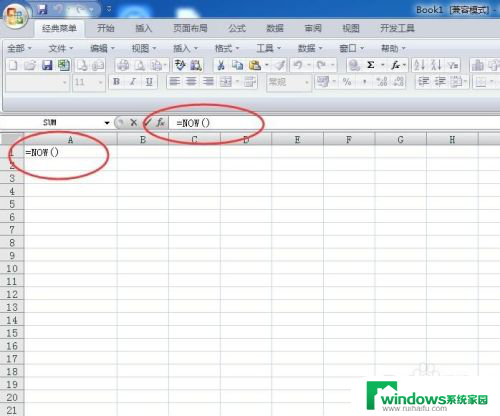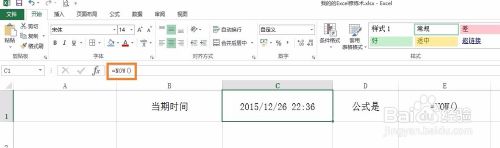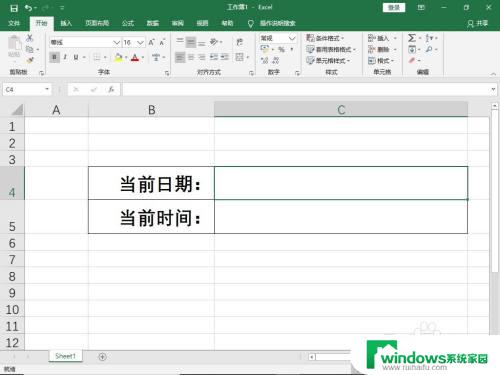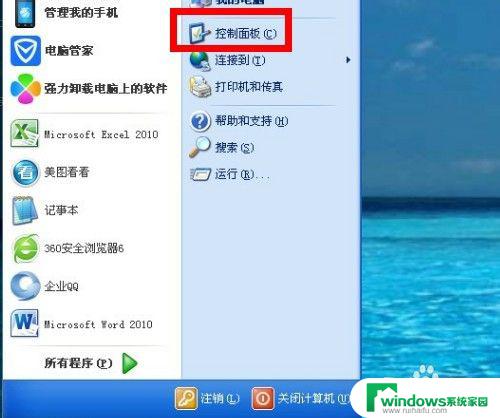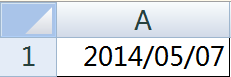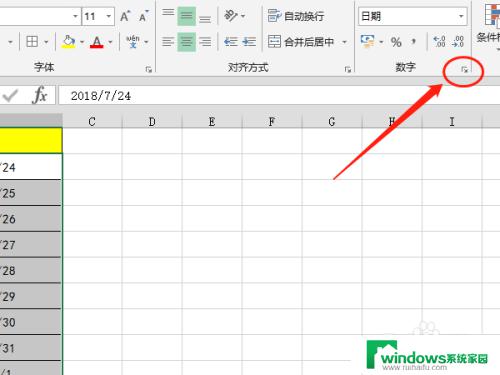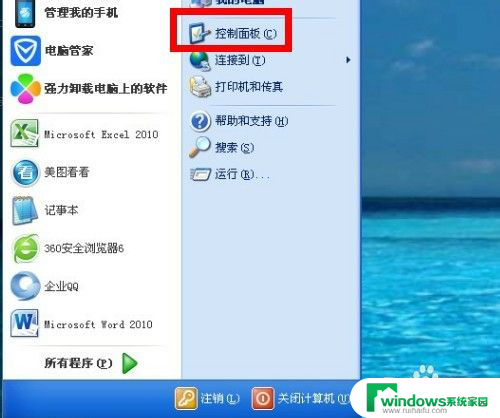excel 获取当前日期 Excel中如何获取当前日期和时间(函数方法)
excel 获取当前日期,在Excel中,获取当前日期和时间非常简单,只需要使用特定的函数方法即可,Excel提供了多种函数来获取当前日期和时间的数值,方便我们在表格中进行计算和分析。其中最常用的函数是=TODAY(),它可以返回当前日期的数值。通过在单元格中输入该函数,按下回车键即可得到当前日期。如果需要获取当前日期和时间的详细信息,可以使用=NOW()函数。这个函数不仅返回当前日期的数值,还包括时间的小时、分钟和秒数。通过合理运用这些函数,我们可以方便地在Excel中进行日期和时间的相关操作。无论是制作日程表、计算日期差距,还是进行数据分析,Excel都能为我们提供便捷的解决方案。
操作方法:
1.函数方法
这种用函数方法是最简单的,其中NOW()函数是插入时间和日期。二TODAY()则是插入当前日期。
2.NOW()
打开Excel文档,然后随便点击某一个单元格。再输入【=NOW()】,如下图所示。
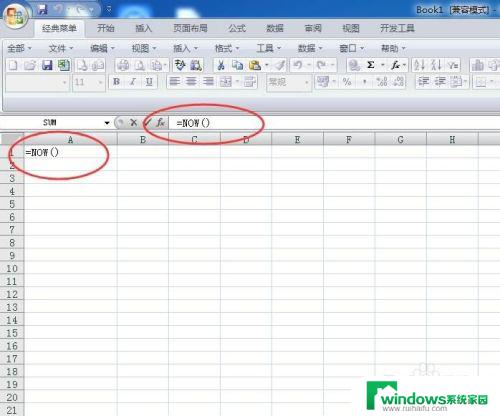
3.enter键
然后再按enter键,就会得到当前的日期和时间。如下图所示。
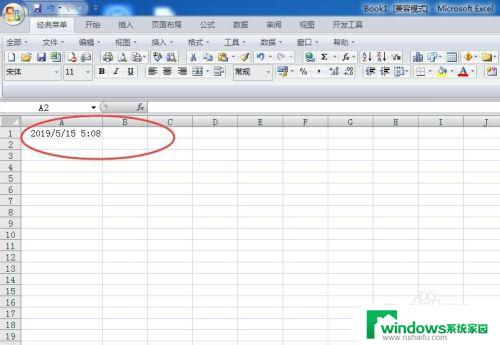
4.TODAY()
同理,在某一个单元格输入TODAY()函数,如下图所示。
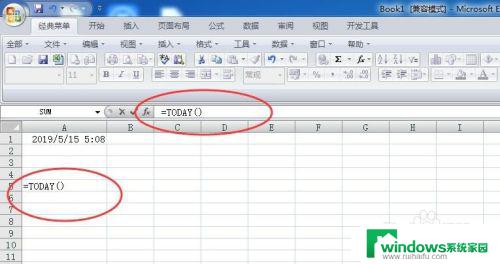
5.然后再按enter键,也就可以得到当前日期了,如下图所示。
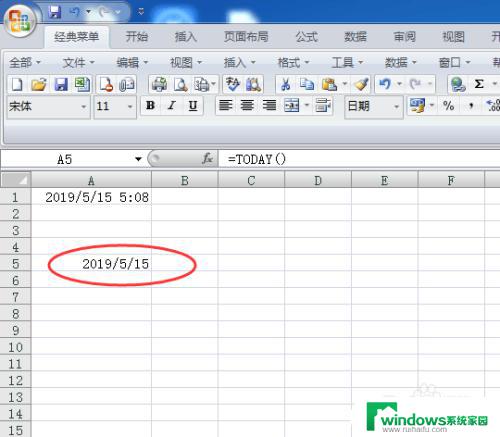
6.设置单元格
选中某一个单元格,然后右击,选择【设置单元格】,如下图所示。
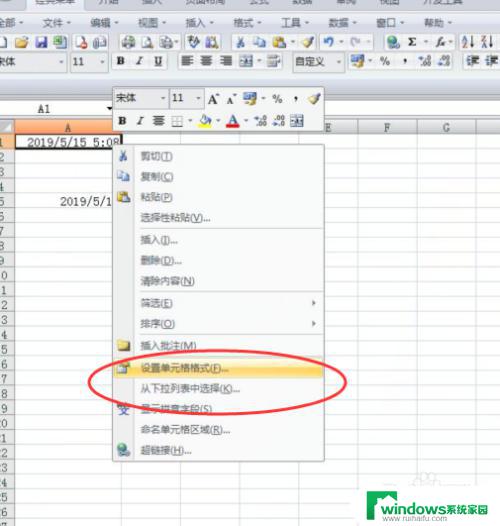
7.日期形式
然后选中日期,在左边选择日期形式即可,如下图所示。
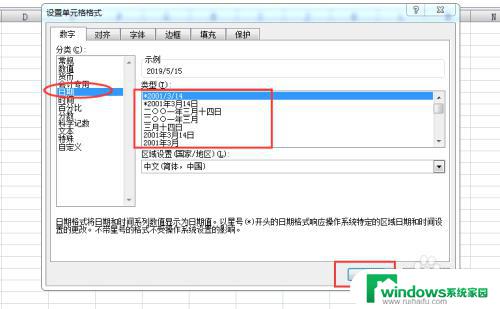
以上就是Excel获取当前日期的全部内容,如果遇到这种问题,不妨根据本文所提供的方法解决,希望能对大家有所帮助。